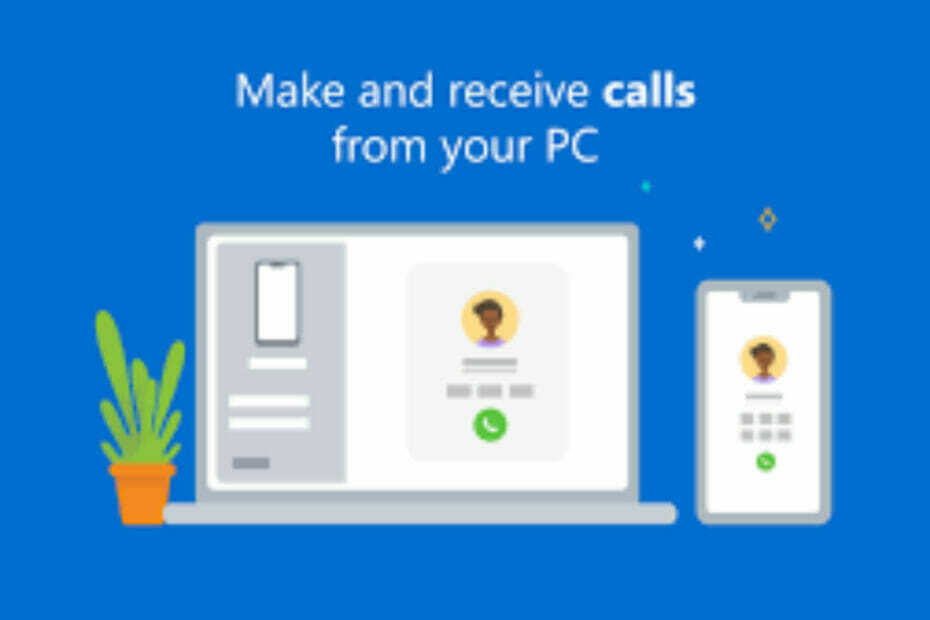- Получение ошибки загрузки Netflix означает, что был достигнут некоторый предел, когда дело доходит до возможности загрузки шоу / фильмов.
- Наиболее вероятная причина этого сообщения об ошибке заключается в том, что вы скачали много видео и теперь достигли допустимого предела.
- Для получения более полной и исчерпывающей информации ознакомьтесь с нашими Netflix Hub.
- Чтобы вы всегда находили способ исправить ошибки Netflix, добавьте в закладки наш обширный Раздел ошибок Netflix.

Это программное обеспечение будет поддерживать ваши драйверы в рабочем состоянии, тем самым защищая вас от распространенных компьютерных ошибок и сбоев оборудования. Проверьте все свои драйверы сейчас за 3 простых шага:
- Скачать DriverFix (проверенный файл загрузки).
- Нажмите Начать сканирование найти все проблемные драйверы.
- Нажмите Обновите драйверы чтобы получить новые версии и избежать сбоев в работе системы.
- DriverFix был загружен 0 читатели в этом месяце.
Netflix позволяет зрителям загружать фильмы и телешоу для просмотра в автономном режиме. Однако иногда Netflix может показывать ошибку загрузки при попытке загрузить любой контент на свое устройство.
Ниже приведены некоторые из ошибок загрузки Netflix, с которыми вы можете столкнуться:
Вам нужно будет удалить загрузки с этого устройства или с другого устройства по вашему тарифному плану. Для получения дополнительной информации перейдите на help.netflix.com. (10016-22005)
Вы скачали слишком много устройств. Удалите загрузки с другого устройства или перейдите на netflix.com/changeplan, чтобы узнать о вариантах плана. (NQL.23000)
Загрузки на слишком большом количестве устройств
Попробуйте удалить загрузки с этого устройства. (NQL.23000)
Эти ошибки обычно возникают, если вы превысили максимальное количество устройств, которые могут одновременно хранить загруженные заголовки.
В этой статье мы рассмотрим некоторые из лучших решений, чтобы исправить все ошибки загрузки Netflix на вашем устройстве.
Как исправить ошибку загрузки Netflix?
1. Удалить загруженный заголовок
iPhone / iPad

- Открой Netflix приложение.
- Нажмите Загрузки значок (стрелка вниз).
- Кран Редактировать в правом верхнем углу.
- Выбрать Икс значок, чтобы удалить заголовок с вашего устройства.
- Попробуйте скачать шоу, в котором была ошибка.
Телефон и планшет Android

- Откройте приложение Netflix, а затем нажмите на профиль.
- Нажмите на Загрузки значок внизу.
- Нажмите Редактировать (карандаш) в правом верхнем углу.
- Выберите шоу, которые хотите удалить.
- Нажмите Удалить икона (мусор можно) удалить.
- Попробуйте снова загрузить контент Netflix, чтобы увидеть, устранена ли ошибка.
Обновите свой план Netflix

- Если вы не хотите удалять шоу Netflix и хранить их на других устройствах, вы можете обновить свой тарифный план.
- Netflix предлагает план для нескольких устройств, который позволяет пользователям хранить загруженные заголовки на 1 или 4 устройствах одновременно.
- Проверить Планы Netflix для обновления вашего текущего плана.
8 лучших бесплатных VPN для Netflix [пользователи Windows 10 и Mac]
2. Невозможно скачать телешоу или фильмы
Запустите диагностику приложения Netflix

- Открой Netflix приложение.
- Нажмите на Более.
- Выбирать Настройки приложения.
- Прокрутите вниз до Диагностика и выберите Скачать.
- Приложение может отображать один из следующих кодов ошибки:
NA.2
OF.NA.4
OF.NA.6
OF.NA.7 - Свяжитесь со службой поддержки Netflix и сообщите код ошибки, чтобы исправить проблему. Вы также можете выполнить поиск по коду, чтобы найти решение в Интернете.
Очистить данные приложения Netflix

- На вашем телефоне Android откройте Настройки.
- Перейти к Приложения> Все приложения.
- Открыть Netflix из списка установленных приложений.
- Выбирать Место хранения.
- Нажмите на Очистить данные а затем коснитесь ОК подтвердить.
- Перезапустите приложение Netflix и проверьте, устранена ли ошибка.
Включить хранилище для загрузок

- На ваше Android устройство, открытое Настройки.
- Выбирать Программы.
- Открыть Netflix сформировать список.
- Выбирать Разрешения.
- Переключите переключатель Место хранения возможность На.
- Перезапустите Netflix и проверьте, есть ли улучшения.
3. Обновите / переустановите Netflix
Телефон / планшет Android

- Сначала откройте Play Store и проверьте, доступно ли какое-либо обновление для Netflix.
- Установите обновление, чтобы увидеть, устранена ли ошибка.
- Если проблема не исчезнет, попробуйте переустановить приложение.
- На главном экране откройте меню приложений.
- Нажмите и удерживайте Netflix икона.
- Нажмите на Удалить.
- После удаления откройте Play Store и переустановите Netflix.
Для iPad / iPhone

- На главном экране нажмите и удерживайте Netflix икона.
- Нажмите Икс в верхнем левом углу значка Netflix.
- Кран Удалить чтобы удалить приложение.
- Откройте App Store и найдите Netflix.
- Установите приложение и проверьте наличие улучшений.
Ошибка загрузки Netflix может возникнуть, если пользователь превысил максимальное количество загрузок, которое устройство может хранить одновременно. Это можно решить, удалив заголовки, или вы можете обновить план.
В других случаях проблема может быть в вашем устройстве или в приложении Netflix. Следуйте инструкциям, чтобы устранить проблемы с вашим устройством и приложением.
Часто задаваемые вопросы
Чтобы сбросить ограничение загрузки Netflix, откройте приложение Netflix на телефоне, нажмите Более, а затем выберите Настройки. Выберите вариант Удалить все загрузки чтобы освободить место для большего.
Чтобы очистить загрузки Netflix со всех используемых вами устройств, просто войдите в свою учетную запись, откройте Счетнастройкинажмите Управлятьскачатьустройства, и выберите устройства, которые вы хотите удалить из списка.
Некоторые фильмы Netflix могут быть недоступны в вашем регионе из-за различных лицензионных соглашений. Чтобы обойти это, используйте VPN-сервис для Netflix.